Содержание
Для настройки Apple TV выполните следующие действия.
Подключение к сети питания и телевизору
Подключите шнур питания к Apple TV и подсоедините его к розетке сети питания. Затем подключите Apple TV к телевизору с помощью кабеля HDMI.
Включение телевизора и выбор входа
Включите телевизор и нажмите любую кнопку на пульте Apple Remote, чтобы вызвать экран настройки. Если экран настройки не отображается, убедитесь, что выбран вход HDMI, к которому подключено устройство Apple TV.
Выбор языка и подключение к сети Wi-Fi
С помощью пульта ДУ из комплекта поставки Apple TV выберите язык и подключитесь к своей домашней сети Wi-Fi. Чтобы подключиться к Интернету через сеть Ethernet, подключите устройство Apple TV к маршрутизатору с помощью кабеля Ethernet.
Дождитесь завершения настройки устройством Apple TV. По завершении настройки отобразится экран «Домой».
Изменение настроек и проверка наличия обновлений
Меню «Настройки» на Apple TV позволяет скрывать программы на экране «Домой», изменять настройки AirPlay, а также проверять наличие обновлений программного обеспечения.
Чтобы купить или взять напрокат фильмы в магазине iTunes Store или программе Apple TV, выберите «Настройки» > iTunes Store и выполните вход с использованием идентификатора Apple ID.
Также можно войти в iCloud для пользования функциями «Фото iCloud» и «Семейный доступ» на Apple TV. Выберите «Настройки» > iCloud и выполните вход с использованием идентификатора Apple ID.
Если для вашего идентификатора Apple ID настроена двухфакторная аутентификация и запрашивается ввод проверочного кода, узнайте, что делать.
Нужна помощь?
Чтобы узнать, какие действия следует выполнить далее, выберите проблему ниже.
Устройство Apple TV не включается
Убедитесь, что устройство Apple TV подключено к сети питания, а кабель HDMI надежно подключен к Apple TV и телевизору. Если устройство Apple TV по-прежнему не включается, не воспроизводит видео или звук, узнайте, что делать.
Если запрашивается ввод проверочного кода
Если для вашего идентификатора Apple ID включена двухфакторная аутентификация, при входе на устройство Apple TV с использованием идентификатора Apple ID может запрашиваться ввод шестизначного проверочного кода. Получите проверочный код на доверенном устройстве с ОС iOS 9 или OS X El Capitan или их более поздних версий либо получите его на свой доверенный номер телефона. Затем введите полученный проверочный код на Apple TV.
Если пульт ДУ не работает
Возможно, необходимо заменить батарейку в пульте ДУ. Если устройство Apple TV было приобретено с рук и без пульта ДУ, то для настройки Apple TV необходимо купить пульт ДУ Apple Remote (из алюминия).
Дата публикации: июня 24, 2019
Для воспроизведения сервиса ТОСАМОЕ на Apple TV 3 и Apple TV 2 — необходимо приложение «WWE-Network»

Откройте «Настройки» > «Основные», далее следуйте к пункту «Отправка данных в Apple». Остановите курсор на этом пункте и два раза нажмите «Play»2) Выберите пункт «Добавить Профиль».3) Введите адрес: http://12abc.ru и нажмите «Отправить».4) В списке Профилей Вы увидите новый профиль, который называется «TOCAMOE v.3»5) Вернитесь в меню «Настройки» > «Основные» > «Сеть» Выберите сеть, к которой подключена приставка и найдите пункт «DNS».6) Выберите настройку DNS «Вручную (Manual)» и введите адрес нашего DNS-сервера: 095.213.208.250.7) Теперь вернитесь в главное меню и найдите иконку «WWE Network».8) Нажмите на пульте кнопку «Select» и Вы увидите сообщение, где указан «ID-устройства».9) Пришлите фото экрана с ID и номера приставки в (Viber, WhatsApp, Telegram) на номер +375 29 7777 22210) Откройте «WWE Network» на приставке и убедитесь, что приставка прошла авторизацию.
Примечание
Если у Вас не добавляется «Профиль», то перезагрузите приставку, установите DNS в положение «Автоматически» и снова добавить профиль. Внимательно проверяйте url-адрес профиля. Не забудьте поставить знак «/» в конце адреса.
Если Вы видите какой-то другой ответ, который не содержит IP-адрес «185.151.245.45», то это означает, что Ваш провайдер блокирует внешние DNS запросы. Позвоните провайдеру. Так же может проблему создать и Ваш роутер. Так же позвоните провайдеру и попросите помочь настроить роутер правильно.
Русский язык в разделах «Поиск» приставка Apple TV3 и приставка Apple TV2 НЕ поддерживают! Самы простой способ исправить это — установить приложение «Remote» из AppStore на iPhone (iPad) и использовать его вместо пульта, тогда поиск, с использованием кириллических символов, станет доступен.
Если у вас есть система домашнего кинотеатра с возможностью подключения внешних источников оптическим-цифровым кабелем, то подключите Apple TV к нему. Теперь Вы будете готовы воспроизводить звуковую дорожку Dolby Digital 5.1. Не забудьте включить поддержку Dolby Digital 5.1 на Вашем Apple TV. Что бы включить поддержку: Войдите в меню настройки на вашем Apple TV, пройдите в раздел «Аудио и Видео» и установите Dolby Digital в положение «Вкл».
1) Откройте «Настройки» > «Основные», далее следуйте к пункту «Отправка данных в Apple». Остановите курсор на этом пункте и два раза нажмите «Play»2) Выберите пункт «Добавить Профиль».3) Введите адрес: http://12abc.ru и нажмите «Отправить».4) В списке Профилей Вы увидите новый профиль, который называется «TOCAMOE v.3»5) Вернитесь в меню «Настройки» > «Основные» > «Сеть» Выберите сеть, к которой подключена приставка и найдите пункт «DNS».6) Выберите настройку DNS «Вручную (Manual)» и введите адрес нашего DNS-сервера: 095.213.208.250.7) Теперь вернитесь в главное меню и найдите иконку «WSJ Video».8) Нажмите на пульте кнопку «Select» и Вы увидите сообщение, где указан «ID-устройства».9) Вводим данный код в личный кабинет на сайте amedia.live
Личный кабинет региструется самостоятельно.
10) Откройте «WSJ Video» на приставке и убедитесь, что приставка прошла авторизацию.
Если на приставке Apple TV 3 уже установлено приложение TOCAMOE то необходимо запустить WSJ Video и прислать нам фото с кодом.
Viber, WhatsApp, Telegram на номер +375 29 7777 222
Используемые источники:
- https://support.apple.com/ru-ru/ht210092
- https://apple-iptv.net/nastrojka-tocamoe-na-apple-tv-3-i-apple-tv-2/
- https://apple-iptv.net/nastrojka-kinopub-na-apple-tv-3/

 25 полезных советов для владельцев Apple Watch Series 4
25 полезных советов для владельцев Apple Watch Series 4
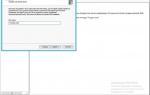 Настройка dns на контроллере домена. Как это сделать?
Настройка dns на контроллере домена. Как это сделать? Как настроить и пользоваться Apple Watch
Как настроить и пользоваться Apple Watch


 Как правильно подключить Apple Watch к iPhone или iPad?
Как правильно подключить Apple Watch к iPhone или iPad? DNS-сервер: что это такое и как настроить его на Windows 7
DNS-сервер: что это такое и как настроить его на Windows 7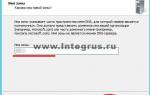 Wi-CAT LLC
Wi-CAT LLC Как изменить DNS-сервер в Windows.
Как изменить DNS-сервер в Windows.